Sadržaj:
U ovom članku bit će riječi o postavkama routera Yota, povezanog s ovim pružateljem usluga. Ako ste sklopili ugovor i naručili modem, potrebno je upoznati se s drugom uputom na našoj web stranici koja se bavi konfiguracijom opreme takvog tipa.
Više informacija: Postavke modema Yota
Povezivanje računala s routerom
Prvi korak je povezivanje kupljenog routera s računalom, jer se sve daljnje radnje moraju izvoditi putem web preglednika povezanog PC-a. Za to raspakirajte uređaj, povežite ga s mrežom i spojite s računalom pomoću LAN kabela ili standardnih postavki bežične mreže, prethodno otkrivši stvorenu mrežu. Detaljno o tome kako se to radi, pročitajte u materijalu u nastavku.
Više informacija: Povezivanje računala s routerom

Autorizacija u korisničkom računu
Sljedeća radnja koju je potrebno izvršiti nakon povezivanja routera s računalom je autorizacija u korisničkom računu. Web stranica Yota dostupna je čak i kada su sredstva na računu već iscrpljena — otvorite je, prijavite se u profil i aktivirajte tarifni plan, ako to nije učinjeno prilikom sklapanja ugovora s pružateljem usluga ili je rok plaćanja već istekao.
- Idite na službenu stranicu yota.ru i proširite popis "Korisnički račun".
- Odaberite opciju autorizacije "Modem / Router".
- Unesite broj telefona, e-mail ili broj računa koji ste naveli prilikom potpisivanja ugovora.Lozinku dodjeljuje pružatelj usluga, stoga bi trebala biti navedena u dokumentaciji ili se može provjeriti kontaktiranjem tehničke podrške.
- Ako registracija uređaja još nije izvršena, pritisnite odgovarajuću tipku za nastavak na sljedeći korak.
- Kliknite "Registrirati novi uređaj" za modem ili usmjerivač.
- Slijedite upute prikazane na ekranu, unoseći informacije o kupljenom modelu opreme, a nakon autorizacije u korisničkom sučelju provjerite račun i po potrebi ga dopunite za aktivaciju tarifnog plana.
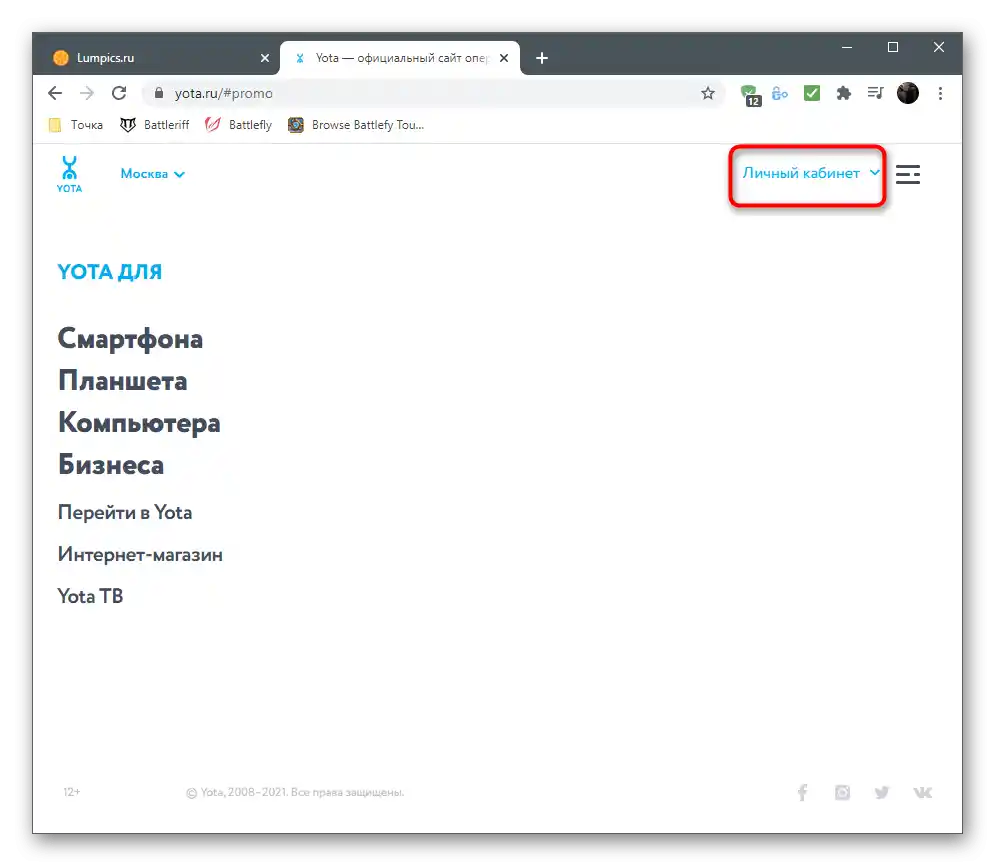
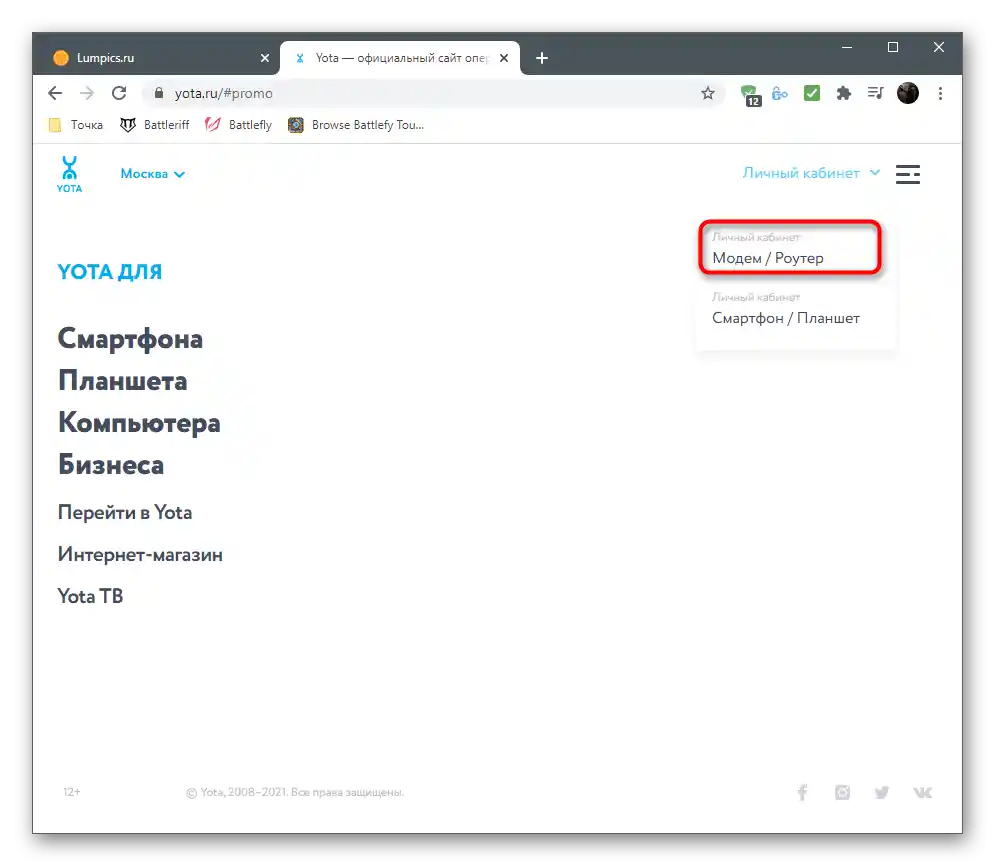
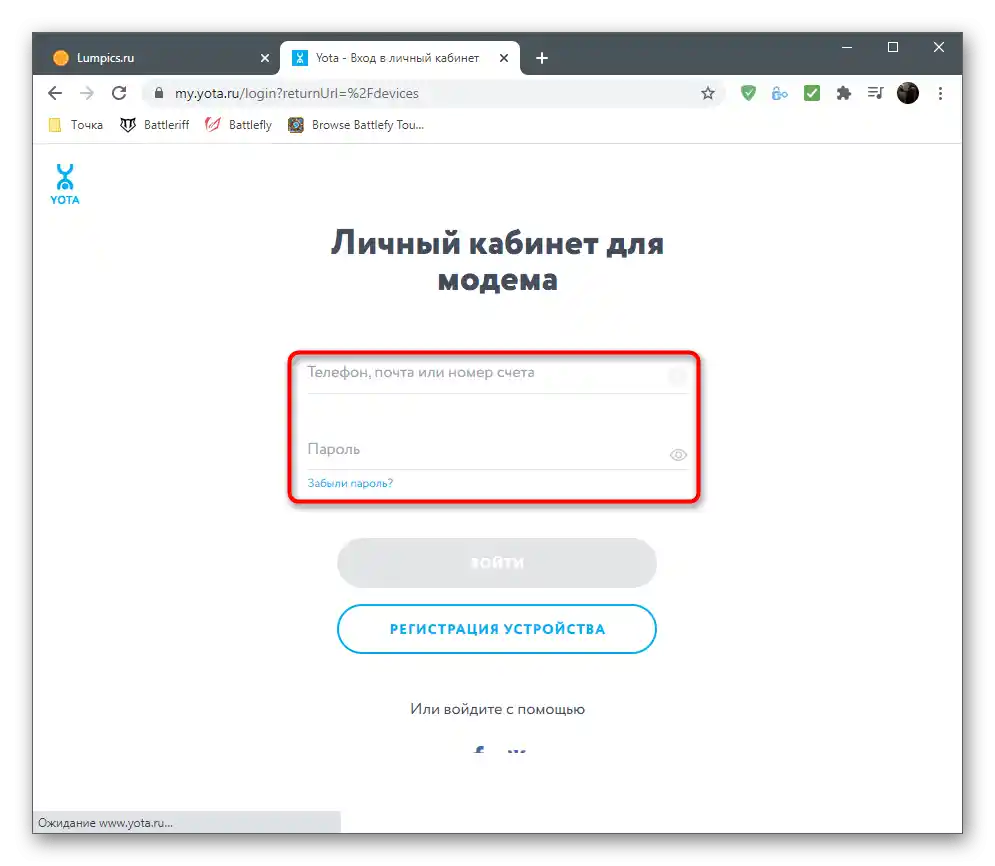
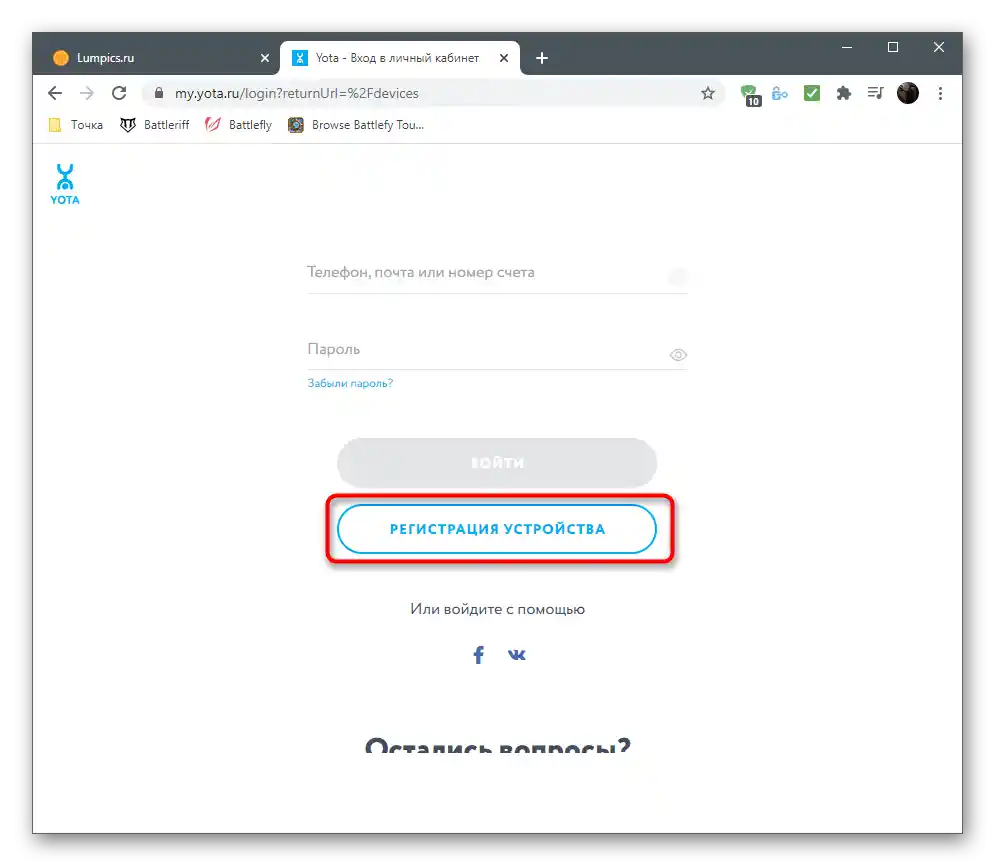
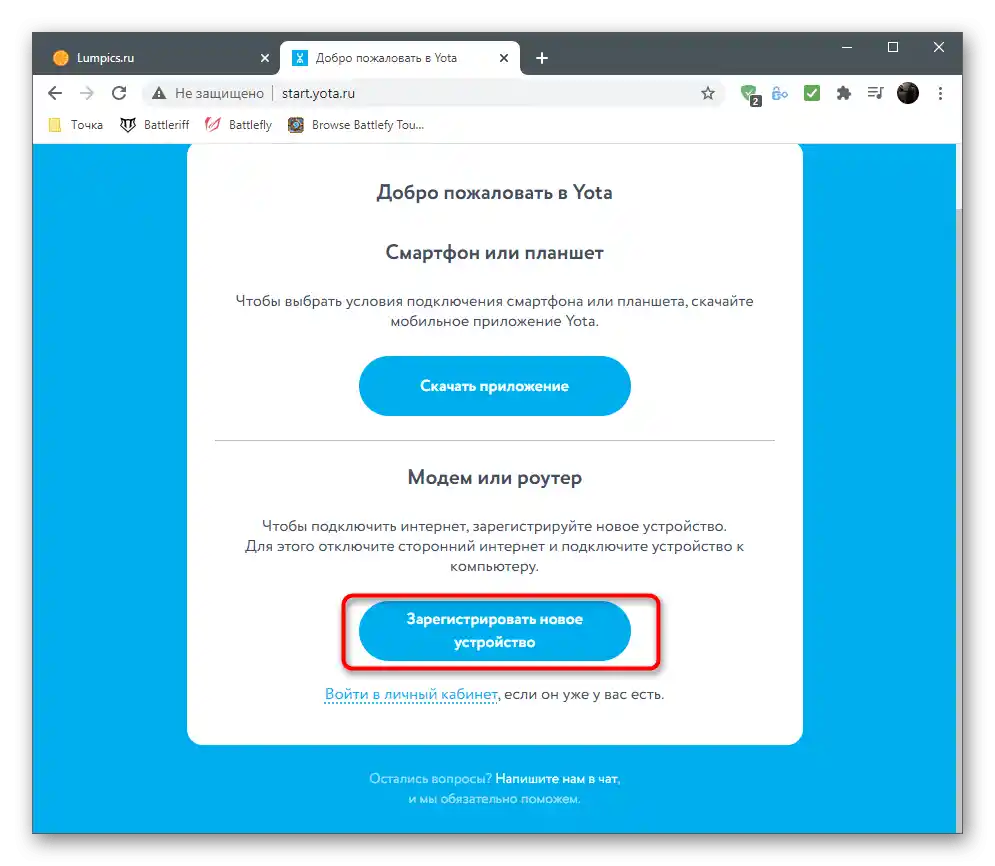
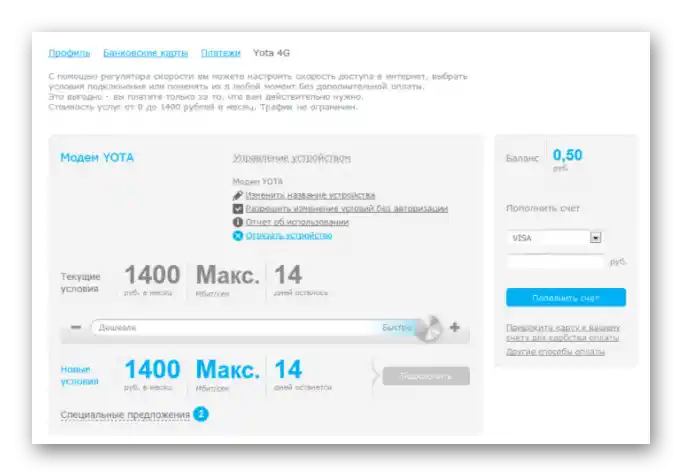
Prijava u web-sučelje Yota
Sada kada su svi pripremni radovi završeni, započnite s postavljanjem opreme kako biste osigurali njezino normalno funkcioniranje i pristup bežičnoj mreži. Web-sučeće Yota je dizajnirano tako da korisnik ne mora kopati po postavkama i da se brzo mogu postaviti parametri, birajući samo najpotrebnije. Nećete se morati prijavljivati u internet-centar, jer će se parametri otvoriti odmah nakon što posjetite adresu status.yota.ru u pregledniku.
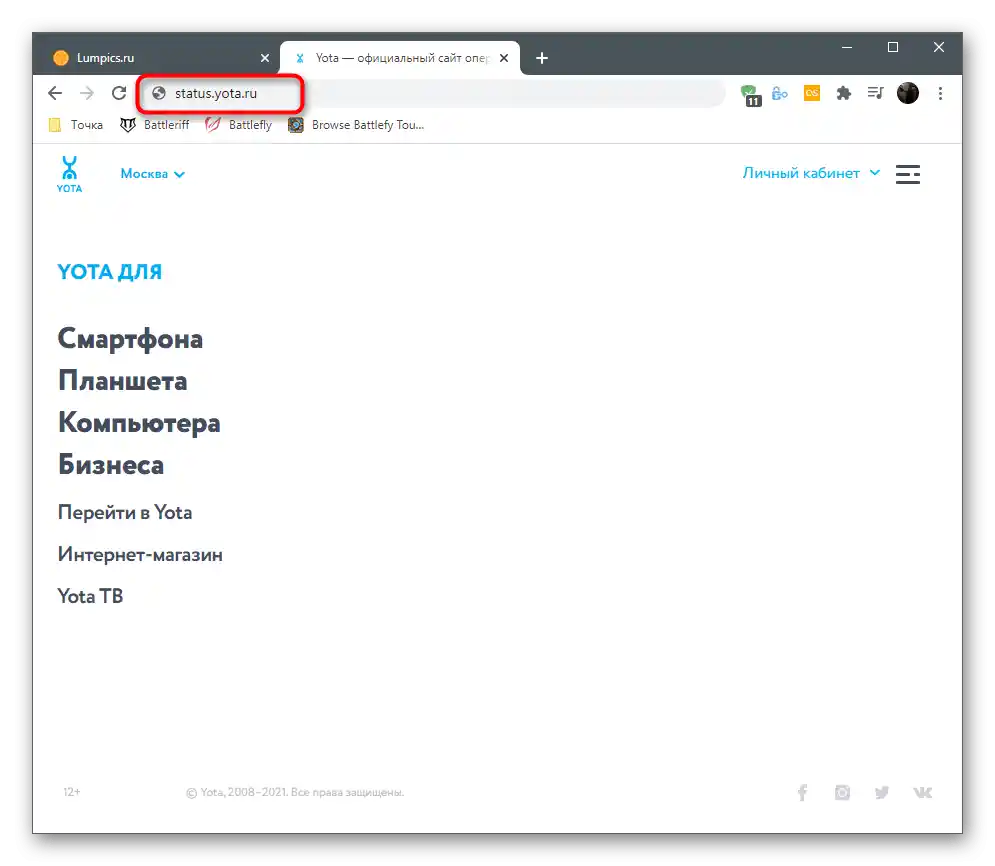
Ako se na ekranu pojavi greška i pristup stranici nije omogućen, umjesto domena koristite IP adresu 10.0.0.1 za otvaranje postavki usmjerivača.
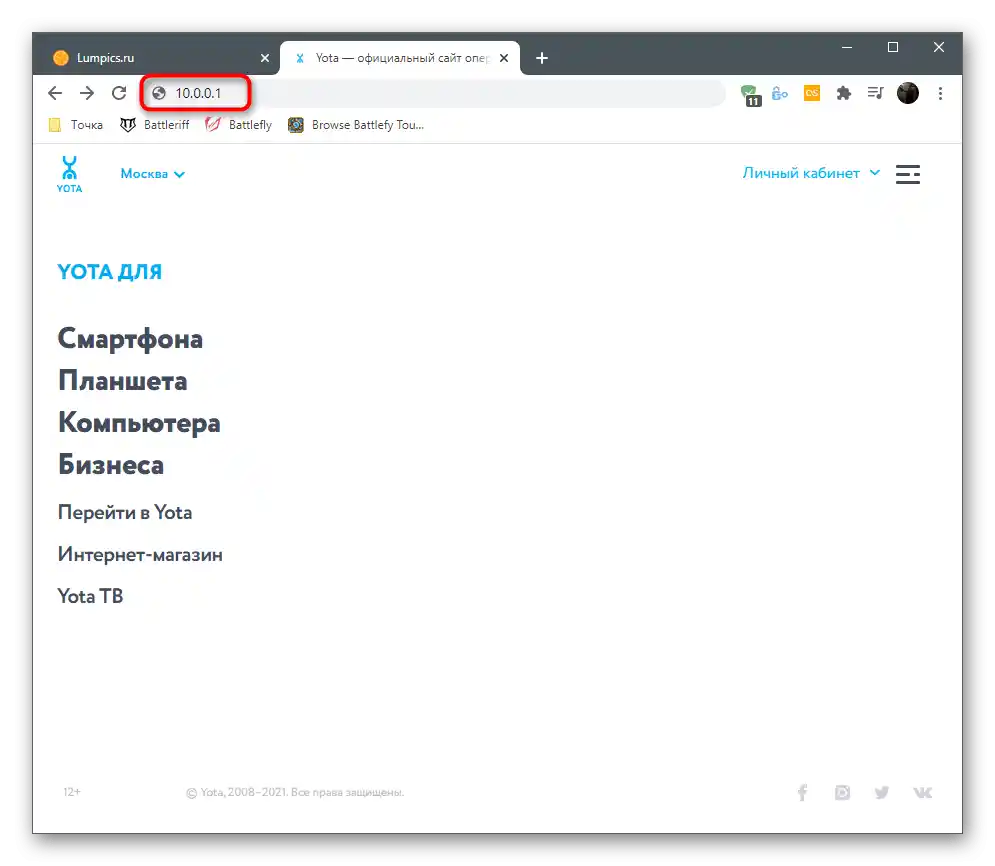
Način rada se malo razlikuje ako ste kupili usmjerivač od druge tvrtke, ali koristite internet od Yota. Tada će za prijavu u web-sučelje biti potrebni korisničko ime i lozinka navedeni na stražnjoj naljepnici uređaja. O tome kako odrediti podatke za prijavu i dobiti pristup postavkama, možete pročitati u drugoj uputi putem linka u nastavku.
Više informacija: Određivanje korisničkog imena i lozinke za prijavu u web-sučelje usmjerivača
Sljedeće upute za vlasnike usmjerivača drugih proizvođača nisu uvijek aktualne, jer Yota surađuje samo s određenim tvrtkama koje instaliraju vlastiti firmware.Ako se web sučelje na snimkama razlikuje od onoga što imate, saznajte model postojećeg usmjerivača i unesite njegovo ime u pretraživač na našoj web stranici kako biste dobili tematski vodič za postavljanje.
Rješavanje problema s pristupom web sučelju
Na kraju ovog dijela članka razmotrit ćemo kratke upute koje će biti korisne korisnicima s problemima pristupa internetskom centru. Obično je ta poteškoća povezana s netočnim postavkama adaptera, čije se uređivanje vrši na sljedeći način:
- Otvorite izbornik "Start" i idite na aplikaciju "Postavke".
- U njemu vas zanima pločica "Mreža i Internet".
- Novo će se prozori otvoriti u odjeljku "Stanje", gdje trebate pronaći redak "Postavke adaptera".
- Nakon što se prikaže popis mrežnih veza, desnom tipkom miša kliknite na korištenu i iz kontekstnog izbornika odaberite stavku "Svojstva".
- Dvostruko kliknite na komponentu "IP verzija 4 (TCP/IPv4)".
- Oz označite stavku "Koristi sljedeću IP adresu".
- U retku "IP adresa" dodijelite vrijednost
10.0.0.2, "Maska podmreže" —255.255.255.0i "Zadani pristupnik" —10.0.0.1. - Odaberite opciju korištenja sljedećih adresa i za DNS poslužitelje.
- Unesite preferirane i alternativne DNS poslužitelje od Googlea, upisivanjem
8.8.8.8i8.8.4.4.
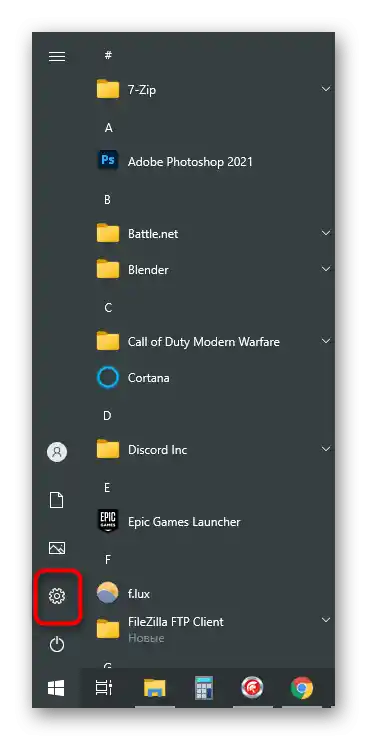
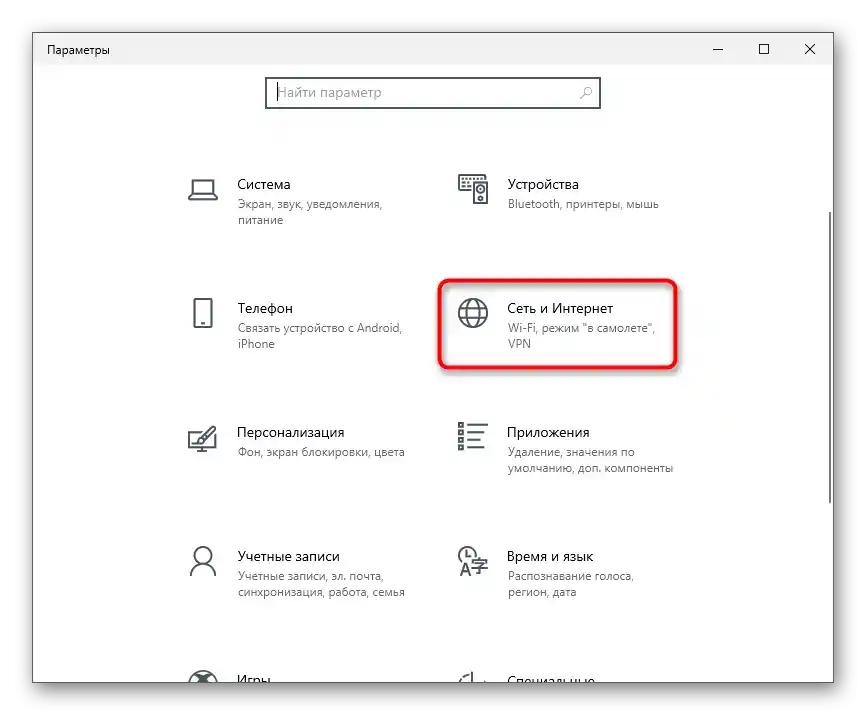
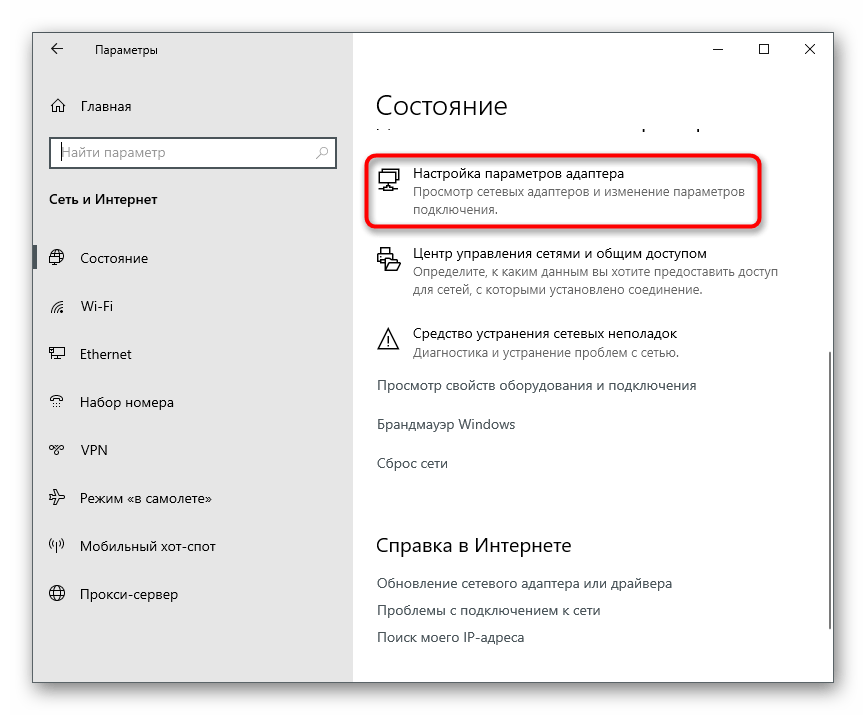
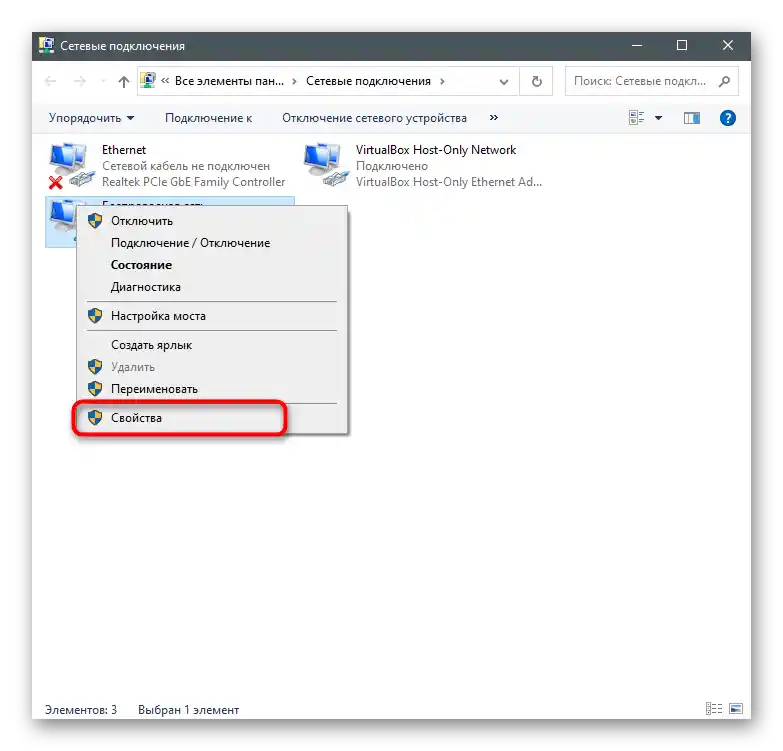
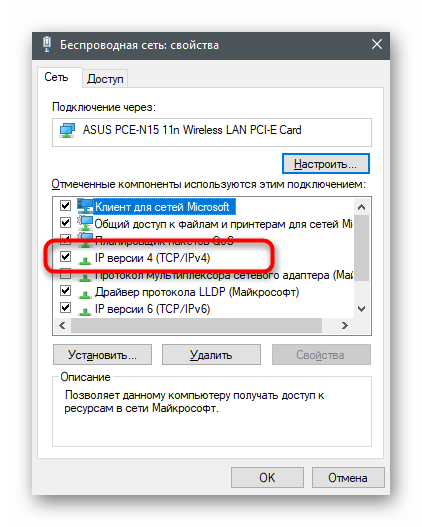
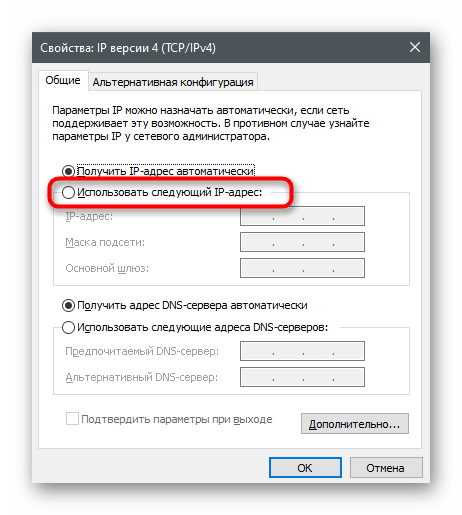
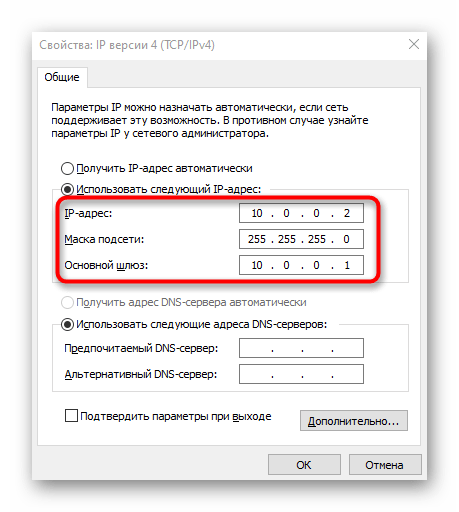
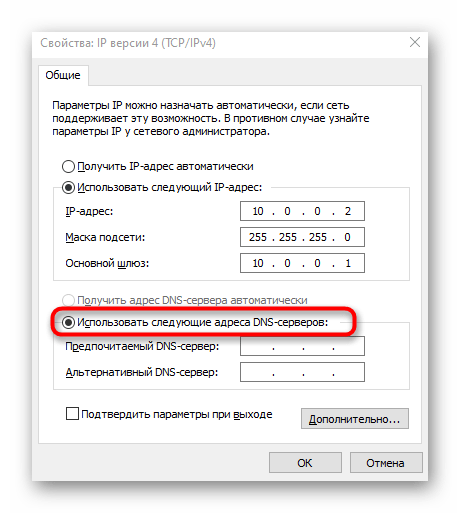
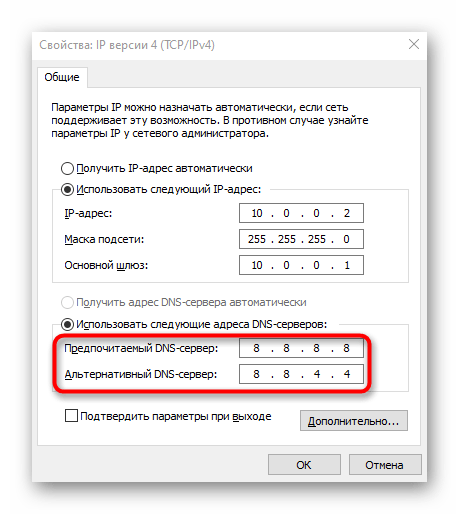
Primijenite promjene, nakon čega se ponovno povežite na mrežu i izvršite prijelaz na internetski centar kao što je ranije prikazano. Sada bi sve trebalo normalno otvoriti, ali ako se problem ponovno pojavi, obratite se izravno tehničkoj podršci vašeg pružatelja usluga i objasnite svoju situaciju.
Postavljanje usmjerivača Yota
Razmotrit ćemo osnovne principe konfiguracije usmjerivača Yota na primjeru vlastitog web sučelja.Obavezno morate umetnuti SIM karticu, budući da operator isporučuje isključivo bežični 4G internet, nakon toga idite na internet centar i izvršite daljnje opisane radnje.
Prijelaz u postavke uređaja
Prvi zadatak s kojim će se običan korisnik suočiti je potreba da pređe na popis svih postavki radi daljnjeg uređivanja. Kada otvorite web sučelje, pojavljuje se izbornik "Status", gdje se prikazuje trenutačno stanje uređaja. Morate kliknuti na "Postavke uređaja", kako biste otvorili dostupne opcije.
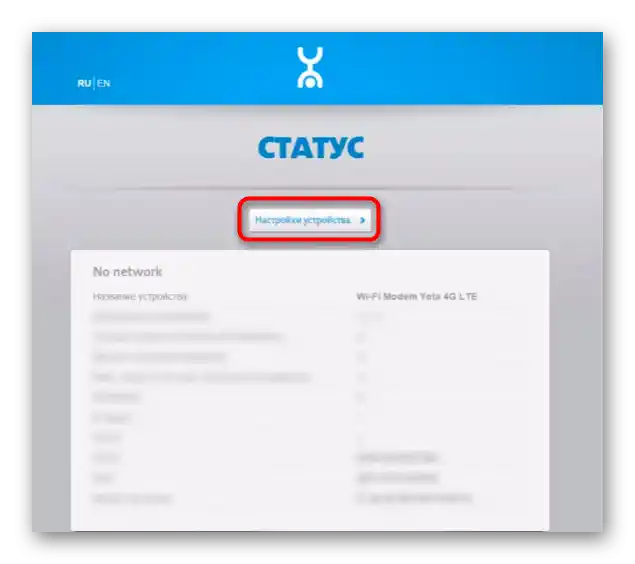
Ako se radi o nefirmverskoj verziji, web sučelje odmah će se pokrenuti u općem izborniku sa svim postavkama. Iskoristite alat "Brza postavka" za brzo uređivanje potrebnih parametara.
Postavke Wi-Fi
Internet od Yote ne povezuje se putem LAN kabela, stoga se među popisom postavki nalazi isključivo blok za promjenu parametara bežične mreže. Pogledajmo detaljno svaku stavku — što od toga mijenjati, a što ostaviti u istom stanju.
- Prvi parametar zove se "Wi-Fi mreža" i odgovara za uključivanje emitiranja bežične pristupne točke. Ako stavite oznaku pored stavke "Isključeno", mreža neće biti dostupna, ali i dalje možete preći na internet centar za promjenu ove postavke.
- Automatsko isključivanje Wi-Fi potrebno je samo u slučajevima kada želite prekinuti emitiranje u trenucima kada nijedno uređaj nije povezano s routerom. Ovo će biti korisno za uštedu prometa, ali ako je tarifa neograničena, aktivacija ove funkcije nema smisla.
- "Ime mreže" — naziv pristupne točke, s kojim se prikazuje na popisu dostupnih prilikom povezivanja. Možete odabrati bilo koje ime koje vam odgovara.
- "Tip zaštite" preporučuje se ostaviti na zadanoj postavci, kako bi se povezivanje s routerom obavljalo isključivo putem lozinke. Tako ćete spriječiti neovlaštene veze i uštedjeti promet, ako netko želi iskoristiti besplatni Wi-Fi.
- Lozinka za Wi-Fi mora se sastojati od najmanje osam znakova.Uvijek ga možete promijeniti u ovom izborniku.
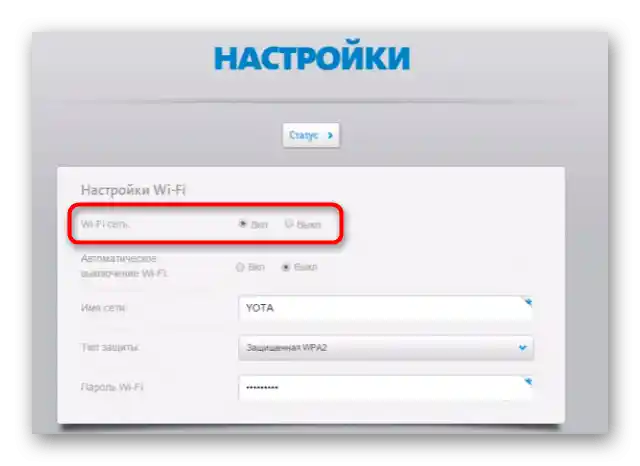
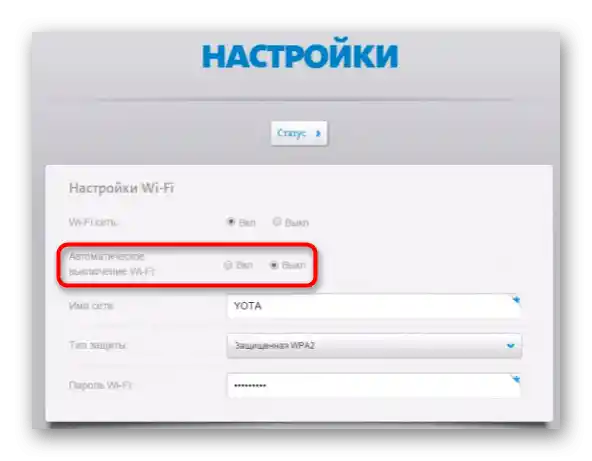
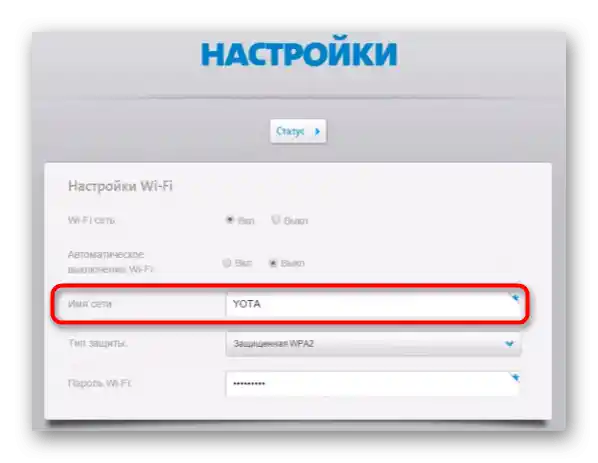
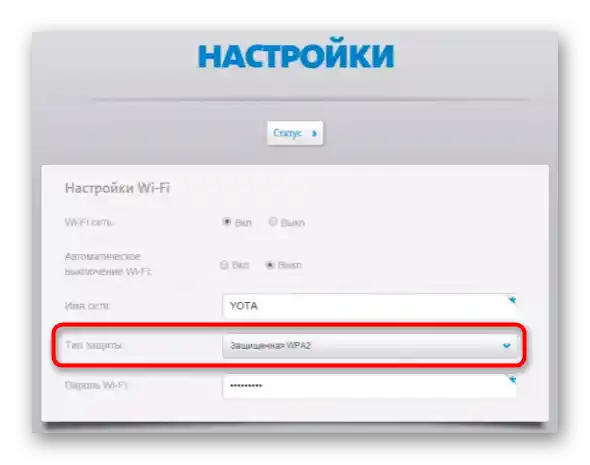
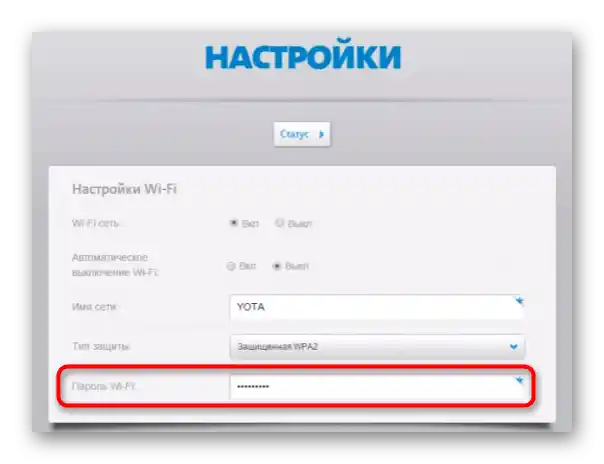
Vraćanje na tvorničke postavke
Obično nije potrebno resetirati postavke usmjerivača na tvorničke, ali ako ste ranije odabrali pogrešne postavke ili imate poteškoća s njihovim uređivanjem i pristupom mreži, to će pomoći riješiti problem. Za resetiranje potrebno je otići na karticu "Personalizacija" i koristiti gumb "Vratite konfiguraciju". Kada se pojavi obavijest, potvrdite namjeru i pričekajte nekoliko sekundi dok se usmjerivač ne pokrene s novim postavkama.
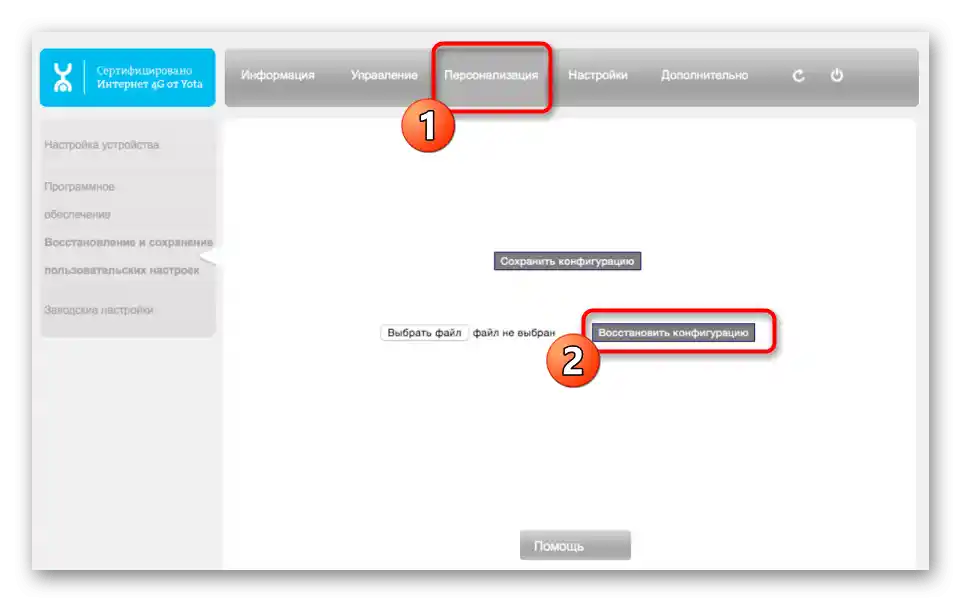
Sada je izbornik u stanju u kojem bi bio prilikom prvog uključivanja usmjerivača, što znači da možete postaviti bilo kakve korisničke postavke za bežičnu mrežu kao što je ranije prikazano, čime ćete uspostaviti vezu.
Uključivanje vatrozida
Kao dodatnu opciju, programeri preporučuju uključivanje vatrozida, a to se posebno odnosi na ljude koji postavljaju usmjerivač u svom uredu. Standardna pravila omogućit će zaštitu od hakera i spriječiti neovlaštene veze s usmjerivačem. Obavezno uključite vatrozid, jer u nedostatku pravila zaštite možete ne samo izgubiti dio prometa, već i otkriti korisničke informacije.
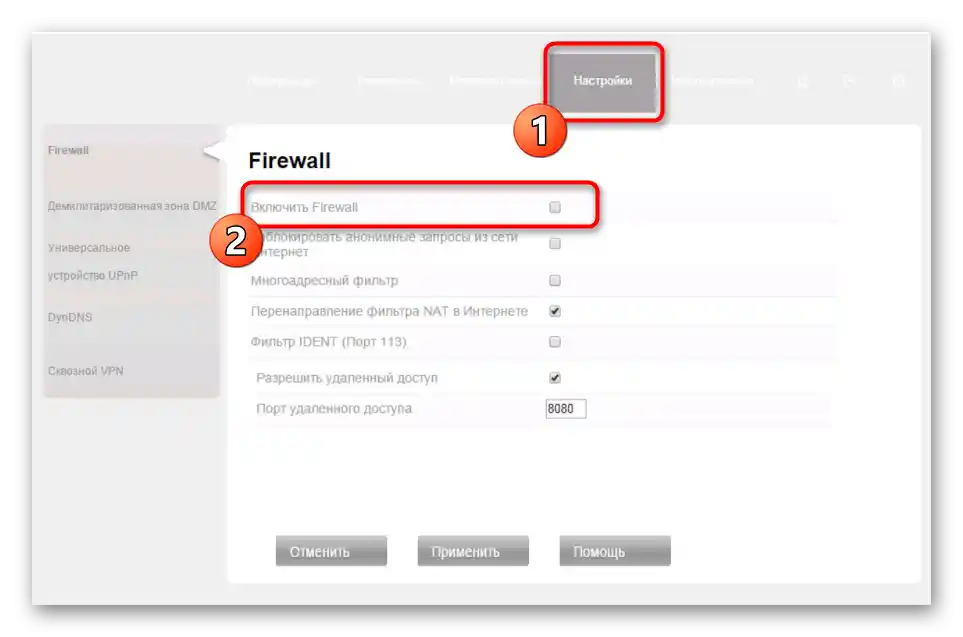
Prosljeđivanje portova
Zadnja postavka u okviru članka — otvaranje portova. To se provodi na kartici "Dodatno" u odjeljku "Prosljeđivanje portova" i potrebno je prilikom korištenja nekih programa ili igara koje se povezuju s internetom. Trebat ćete odabrati protokol veze i navesti port koji želite otvoriti.
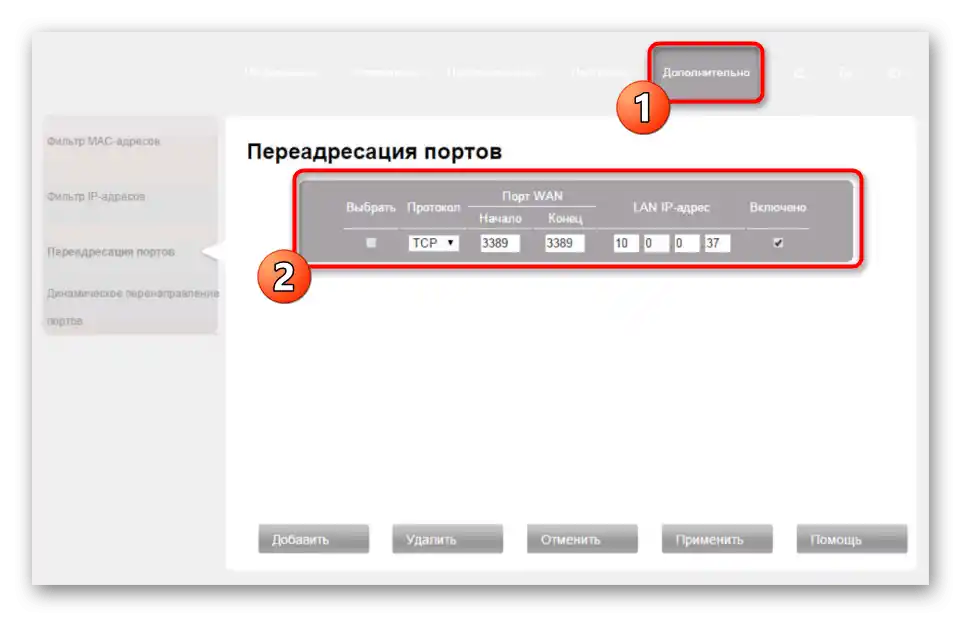
Vlasnicima drugih modela usmjerivača i svima koji žele dobiti više informacija o prosljeđivanju portova, bit će korisna drugačiji članak na našoj web stranici.
Više informacija: Otvaramo portove na usmjerivaču